Cara menggunakan WhatsApp di Linux menggunakan pelanggan WhatsApp Web
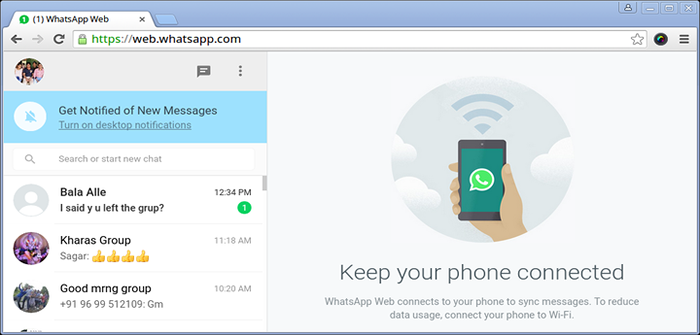
- 665
- 181
- Ronnie Hermann
Sebilangan besar daripada kita menggunakan beberapa Perkhidmatan pemesejan segera satu jenis atau yang lain. Terdapat banyak Im pelanggan, yang mendapat perhatian belia khas, WhatsApp adalah salah satu daripada mereka.
Ditubuhkan pada tahun ini 2009 oleh Brian Acton dan Jan Koum, bekas pekerja Yahoo, sekarang WhatsApp digunakan oleh beberapa 800 juta orang di seluruh dunia dan mempertimbangkan penduduk dunia sekarang 7.2 bilion, Setiap orang kesembilan di bumi ini menggunakan WhatsApp. Statistik ini sudah cukup untuk mengatakan betapa terkenal WhatsApp adalah, walaupun pada hakikatnya perkhidmatan pemesejan segera ini menghadapi larangan atau ancaman untuk melarang di beberapa negara di dunia.
Facebook diperoleh WhatsApp dengan membayar $ 19 bilion Jumlah Landmark pada suku pertama tahun 2014. Sejak itu beberapa ciri telah ditambah ke WhatsApp seperti panggilan dan pelanggan web patut disebutkan.
Apakah ciri pelanggan web whatsapp
Dalam Januari tahun ini (2015) WhatsApp datang dengan ciri yang dipanggil Pelanggan Web. Menggunakan Pelanggan Web ciri, memungkinkan untuk mengakses WhatsApp di komputer melalui a Http pelayar web.
Saya telah mengujinya di kotak Linux saya dan ia berfungsi tanpa sebarang masalah. Perkara terbaik ialah tidak memerlukan anda memuat turun dan memasang sebarang aplikasi/perisian pada peranti anda (telefon bimbit dan kotak linux).
Artikel ini bertujuan untuk membuang cahaya untuk menyediakan klien web untuk WhatsApp di Linux Desktop.
Perkara yang perlu anda ketahui mengenai pelanggan web
- Pelanggan Web adalah lanjutan telefon anda.
- Perbualan dan mesej cermin pelayar web HTTP dari peranti mudah alih anda.
- Semua mesej dan perbualan anda duduk di peranti mudah alih anda.
- Peranti mudah alih anda mesti terus disambungkan ke internet semasa dicerminkan oleh penyemak imbas HTTP.
Prasyarat
- Sambungan internet yang bekerja (sebaiknya tidak terhad).
- Telefon Andriod. Kami belum menguji peranti di platform lain harus berfungsi.
- Versi terbaru WhatsApp.
- Kotak Linux dengan fungsi berasaskan pelayar web HTTP, maka mana -mana pengedaran Linux berasaskan GUI (juga Windows dan Mac) harus berfungsi dari kotak.
Persekitaran ujian kami
Platform Platform Mudah Alih
Sony Xperia Z1 (Nombor Model C6902) Dikuasakan oleh Android 5.0.2 versi kernel: 3.4.0-perf-g9ac047c7 whatsapp messenger versi 2.12.84
Platform Linux
Sistem Operasi: Debian 8.0 (Jessie) Senibina Pemproses: X86_64 HTTP Web Pelayar: Google Chrome Versi 42.0.2311.152
Cara menggunakan klien web whatsapp pada mesin linux anda
1. Pergi ke https: // web.WhatsApp.com.
Anda akan melihat dua perkara di halaman ini.
- Kod QR : Ini adalah kod selamat yang membolehkan anda menyegerakkan telefon anda ke kotak linux melalui penyemak imbas http.
- Jauhkan saya masuk dalam kotak daftar masuk : Ini akan membuat anda mendaftar masuk sehingga anda mengklik log keluar.
Penting: Sekiranya anda berada di komputer awam, anda mungkin tidak boleh memeriksa "Jauhkan saya masuk"Kotak cek.
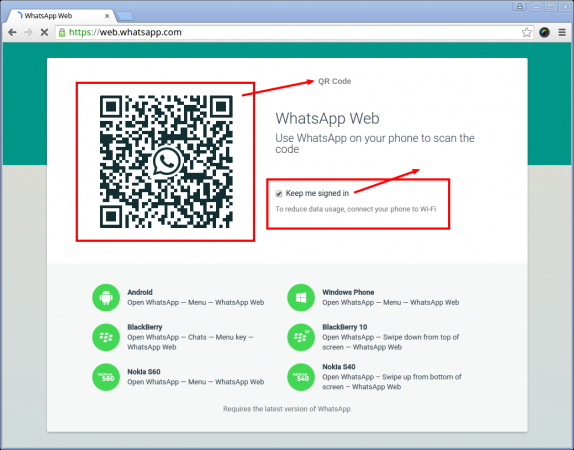 Penyemak imbas WhatsApp web
Penyemak imbas WhatsApp web 2. Kini dibuka WhatsApp di telefon anda dan pergi ke Menu dan klik pada 'Web whatsapp'.
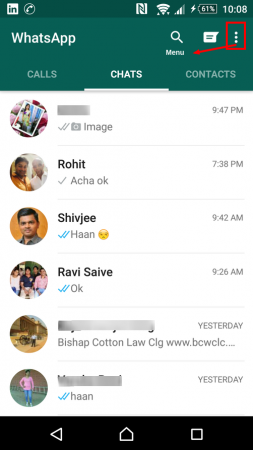 Menu WhatsApp
Menu WhatsApp 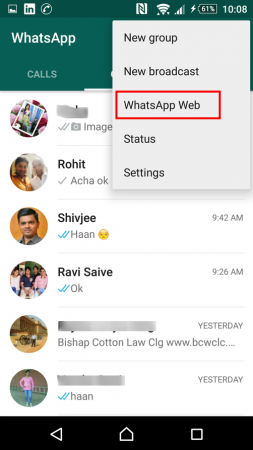 Web whatsapp
Web whatsapp Catatan: Sekiranya anda tidak menemui 'Web whatsappPilihan, anda perlu mengemas kini WhatsApp anda ke versi terkini.
3. Anda akan mendapat antara muka di mana garis mendatar hijau bergerak ke bawah untuk mengimbas Q kod. Cukup arahkan kamera peranti mudah alih anda ke kod QR pada skrin penyemak imbas web komputer anda (rujuk titik #1 atas).
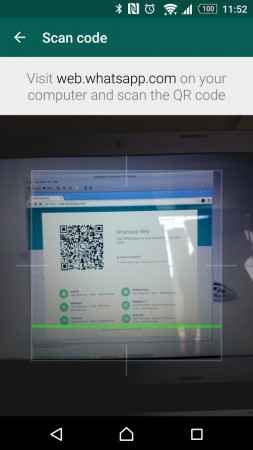 WhatsApp Web QR Code Scan
WhatsApp Web QR Code Scan 4. Sebaik sahaja anda mengimbas kod QR, perbualan WhatsApp anda akan disegerakkan pada mesin Linux anda melalui penyemak imbas web HTTP. Semua perbualan anda masih ada di telefon anda dan anda boleh mengaksesnya walaupun ia disambungkan melalui web.
Yang anda perlukan untuk memastikan adalah sambungan internet yang kuat dan konsisten, sebaiknya a wifi sambungan supaya caj pembawa tidak akan membuat lubang di poket anda.
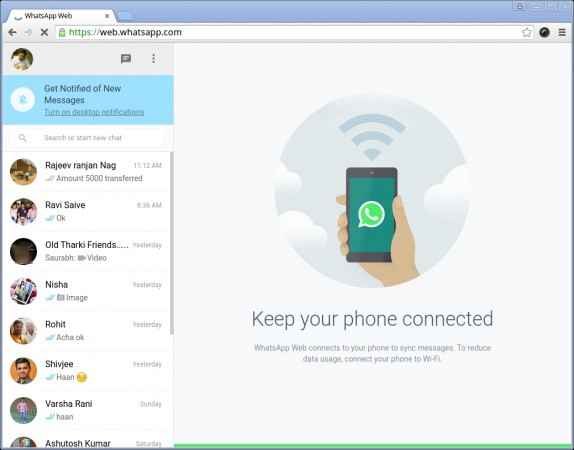 Web WhatsApp disambungkan
Web WhatsApp disambungkan 5. Anda boleh menyemak/membalas/menyimpan perbualan di kotak linux anda. Anda juga boleh melihat butiran hubungan di anak tetingkap yang betul.
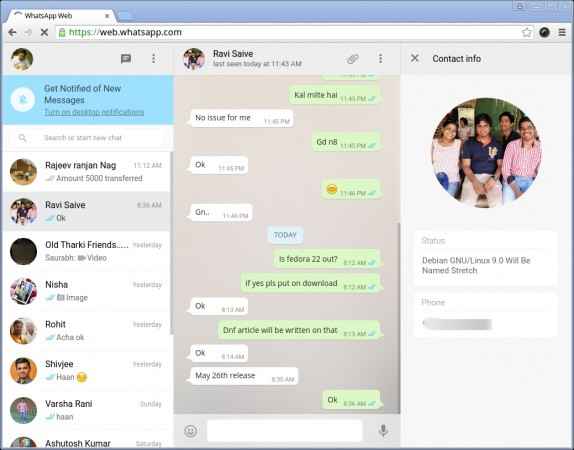 Butiran hubungan WhatsApp
Butiran hubungan WhatsApp 6. Sekiranya anda perlu logout, anda boleh mengklik pada Menu dan klik log keluar.
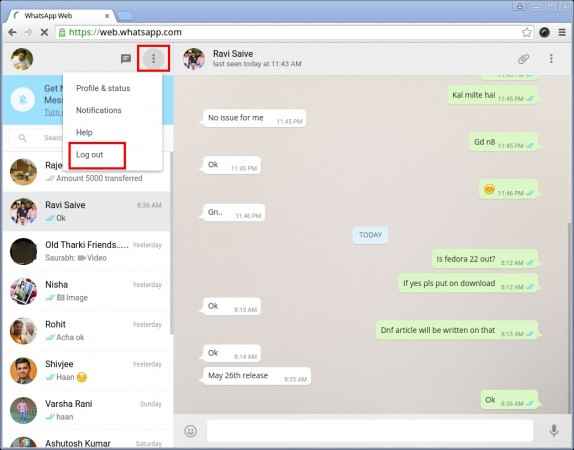 WhatsApp Logout
WhatsApp Logout 7. Sekiranya anda mengklik "Web whatsapp"Pada peranti mudah alih anda apabila disambungkan melalui internet ke PC Linux, anda akan melihat bahawa ia menunjukkan butiran maklumat log masuk aktif terakhir., Penyemak imbas, lokasi geografi, jenis OS (termasuk seni bina). Anda mempunyai pilihan untuk logout.
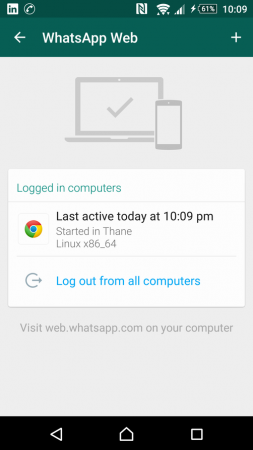 Butiran log masuk WhatsApp
Butiran log masuk WhatsApp 8. Ingat anda hanya boleh mempunyai satu contoh WhatsApp web di komputer anda. Sekiranya anda menunjuk tab lain ke alamat yang sama (https: // web.WhatsApp.com), sementara ia dibuka di tab lain, tab paling terkini akan menunjukkan penyegerakan WhatsApp anda dan semua tab lain yang sebelum ini sedang menjalankan WhatsApp Web akan menunjukkan amaran seperti di bawah.
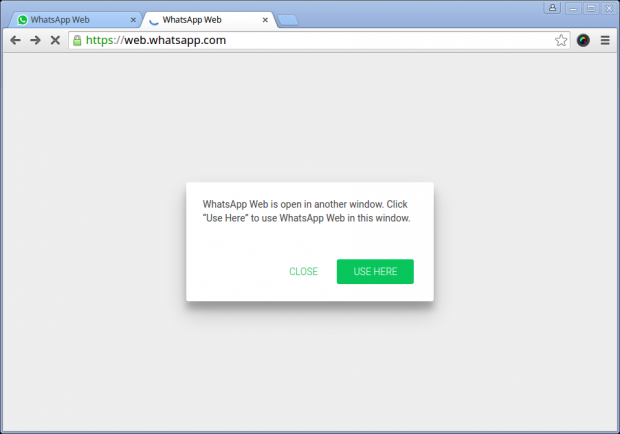 WhatsApp Web Alert
WhatsApp Web Alert Kesimpulan
Tidak ada lagi yang boleh anda harapkan dari ini Web whatsapp. Tidak juga ini sains roket masih bagi mereka yang mempunyai perniagaan melalui WhatsApp atau perlu mesej sepanjang hari tetapi cari pad kekunci QWerty dan sentuh skrin tidak selesa untuk menaip, ini adalah alat untuk anda.
Bagi orang seperti kita yang terus menghabiskan banyak masa di komputer tidak perlu mengambil telefon untuk memeriksa ada bip untuk masuk Mesej WhatsApp. Yang saya perlukan adalah untuk mengalihkan penyemak imbas saya ke https: // web.WhatsApp.com dan periksa adalah sesuatu yang perlu atau tidak. Mungkin seseorang soalan yang akan menjadikan mereka penagih ke WhatsApp, sebaliknya ini adalah anda tidak akan terganggu semasa bekerja (tidak perlu memeriksa peranti lain).
Baik inilah yang saya fikirkan. Saya ingin tahu apa yang anda fikirkan? Juga jika saya dapat membantu anda dalam apa jua cara mengenai subjek di atas. Tetap sihat, terus berhubung. Beri kami maklum balas anda dalam komen. Suka dan kongsi kami dan membantu kami tersebar.
- « 10 kegunaan luar biasa dan misteri (!) Simbol atau pengendali dalam arahan linux
- Pengurusan Pakej Siri RHCSA Seri »

